Es posible que ya tenga un método para enviar fotos desde su teléfono a su computadora, pero ¿qué pasa con el viaje inverso? Tal vez hay fotos en su computadora que desea usar como fondo de pantalla en su teléfono, o fotos personales que desea mover a su teléfono.
Si tiene un iPhone o iPad, puede configurar una carpeta específica para fotos y usar iTunes en Windows o Finder en una Mac para realizar la transferencia. En Android, copie las fotos directamente al teléfono o a una tarjeta SD usando el Explorador de archivos en Windows o Finder en una Mac. O sincronice las fotos a través de un sitio de almacenamiento de fotos en línea, como Google Photos. Echemos un vistazo a tus opciones.
Resumen
Transferir fotos a iPhone
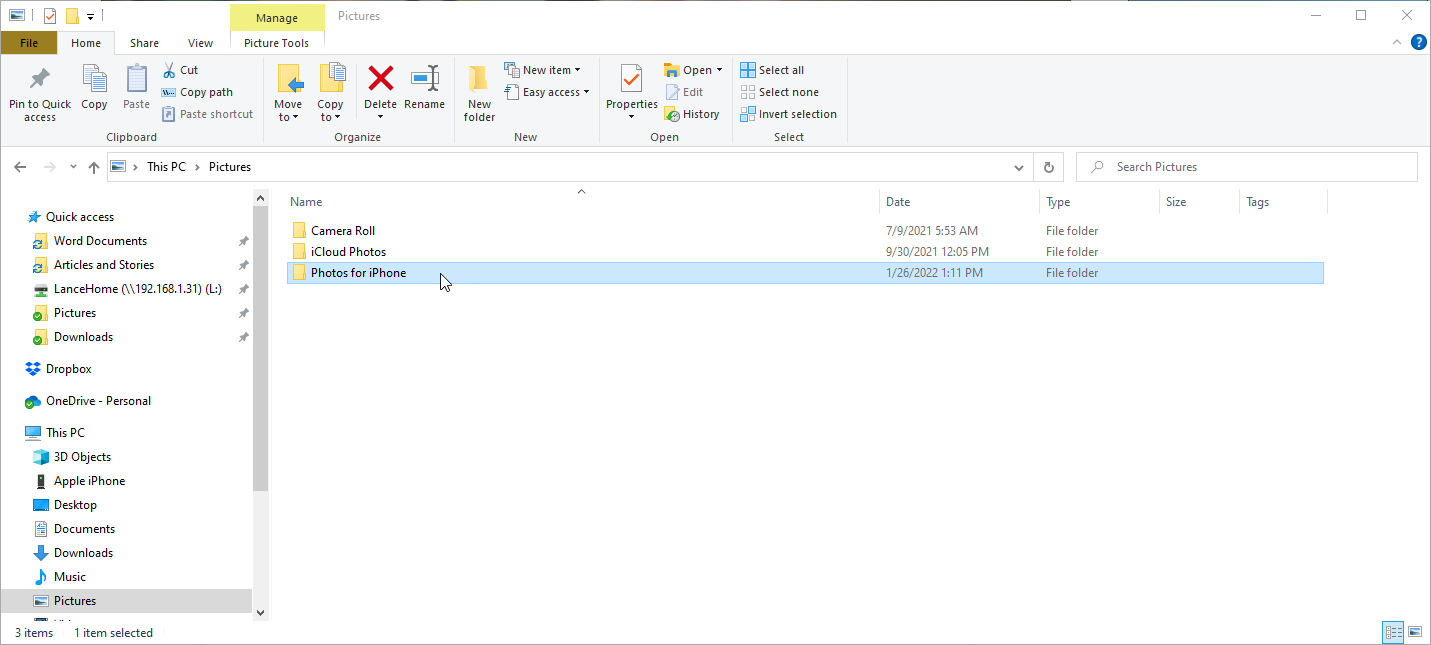
Con un iPhone o iPad, puede tocar iTunes (Windows) o Finder (macOS Catalina y más reciente) para copiar fotos de una carpeta específica en su computadora a su teléfono. Cada vez que ejecuta una sincronización, las fotos de esa carpeta se colocan en la aplicación Fotos de su teléfono.
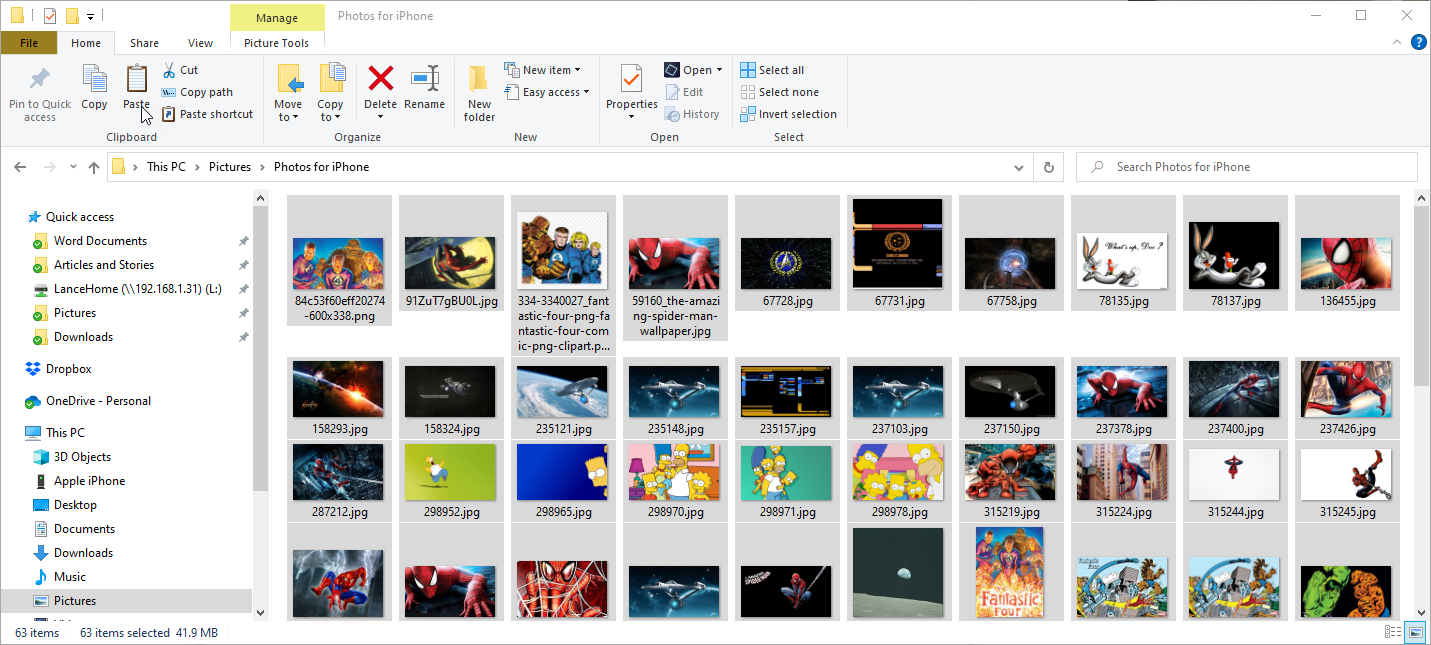
En Windows, abra el Explorador de archivos. En una Mac, abre Finder. Cree una nueva carpeta para almacenar las fotos que desea sincronizar desde su computadora a su iPhone. En mi caso, creé una carpeta llamada Fotos para iPhone en mi carpeta Imágenes. Luego puede agregar las fotos que desea sincronizar con su teléfono en la nueva carpeta.
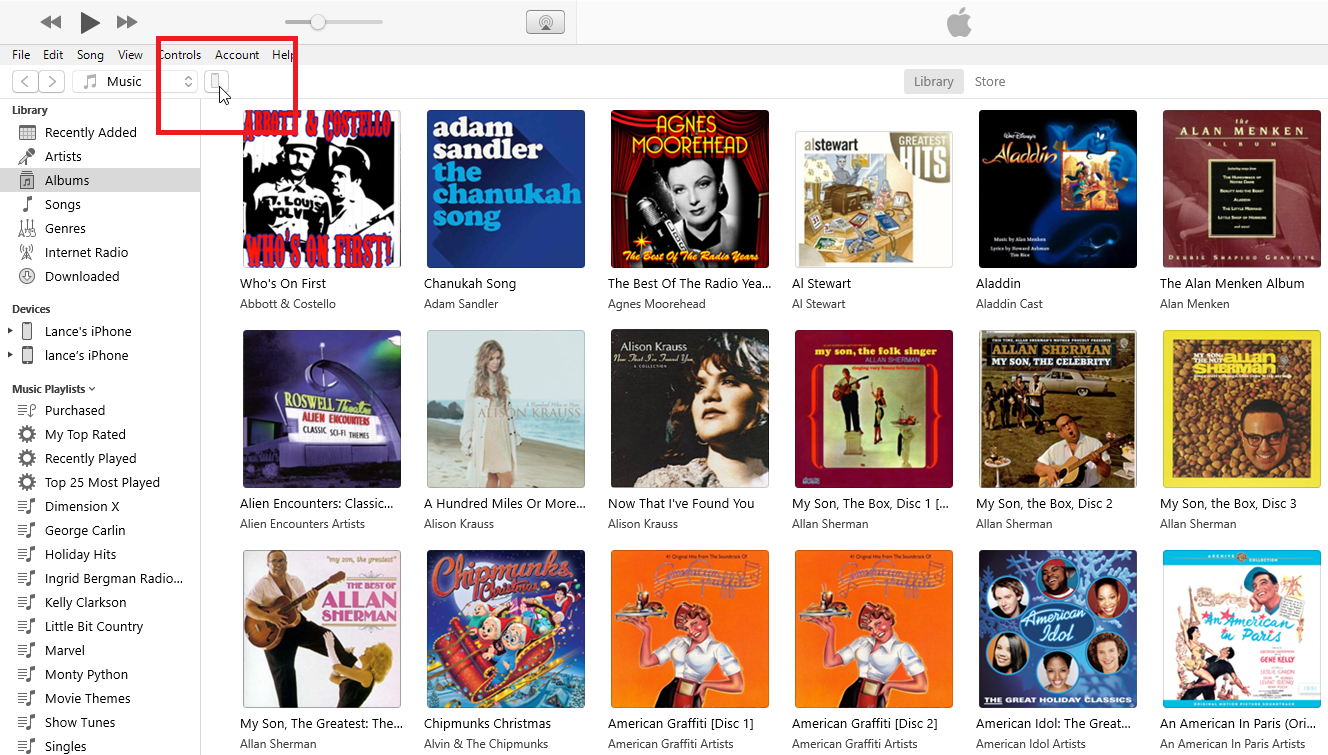
Conecta tu teléfono a tu computadora. En iTunes o Finder, haz clic en el icono de tu teléfono. En iTunes, haga clic en el Fotos en la sección Configuración de su teléfono. Con Finder, haga clic en Fotos en la parte superior de la pantalla. En la pantalla o sección Fotos, marque la casilla junto a Sincronizar fotos.
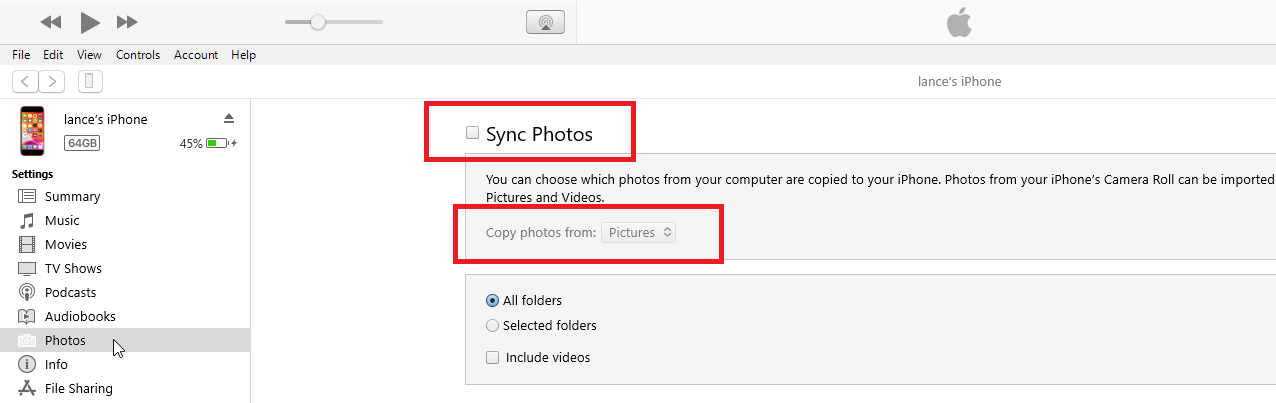
De forma predeterminada, la ubicación apuntará a toda la carpeta Imágenes. Haga clic en el cuadro desplegable que dice Imágenes y seleccione Elegir la carpeta. Busque y seleccione la carpeta que contiene las fotos que desea sincronizar y luego haga clic en Seleccione la carpeta.
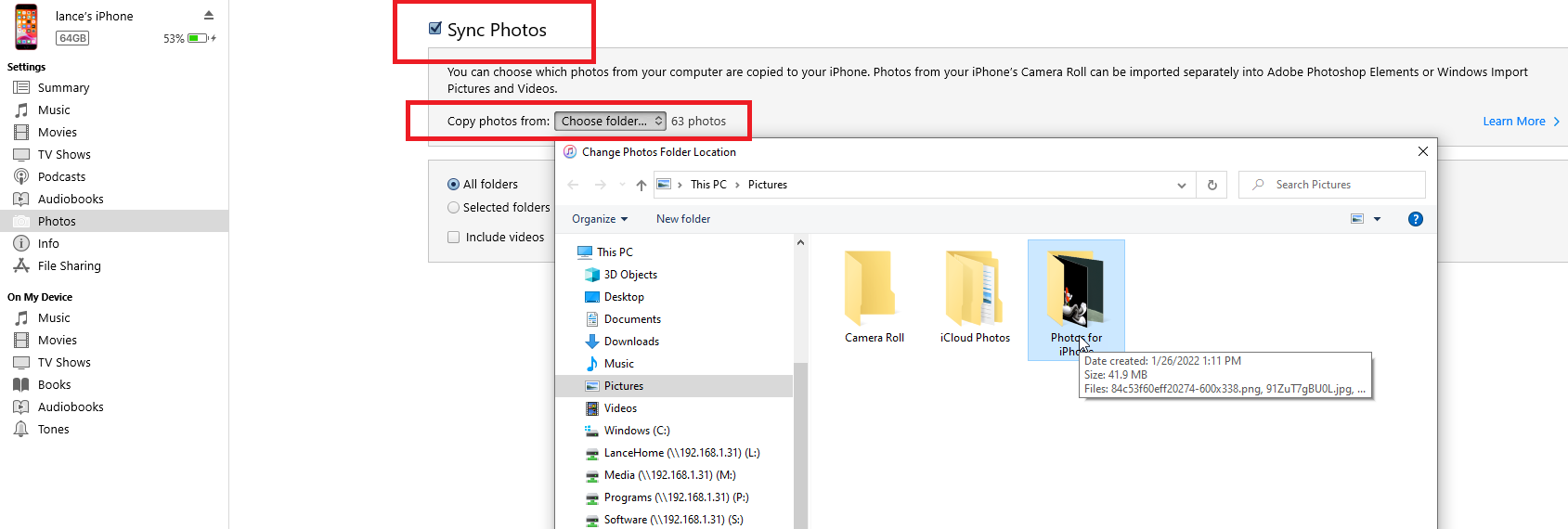
Cuando esté listo para sincronizar, haga clic en Aplicar corcel sincronizar en la parte inferior de la pantalla. Espere a que se complete la sincronización, luego abra la aplicación Fotos en su iPhone.
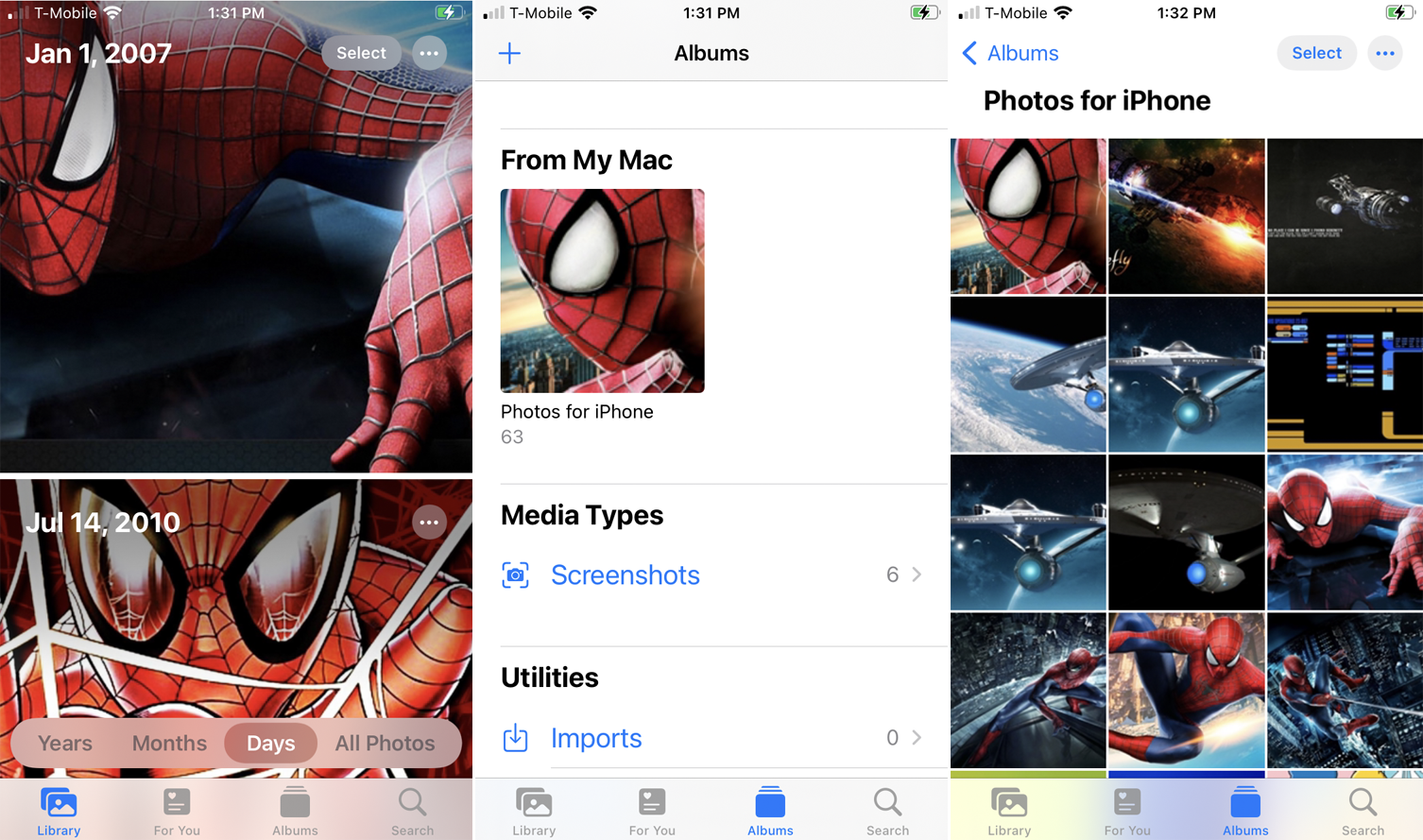
Desde Biblioteca ver, toque el Fotos icono en la parte inferior y seleccione el Desde mi Mac álbum (dirá Mac incluso si está usando una máquina con Windows). Deslice el dedo por sus fotos de la más antigua a la más reciente y debería ver las fotos que sincronizó. A continuación, puede establecer una de las fotos como fondo de pantalla.
Transferir fotos a Android
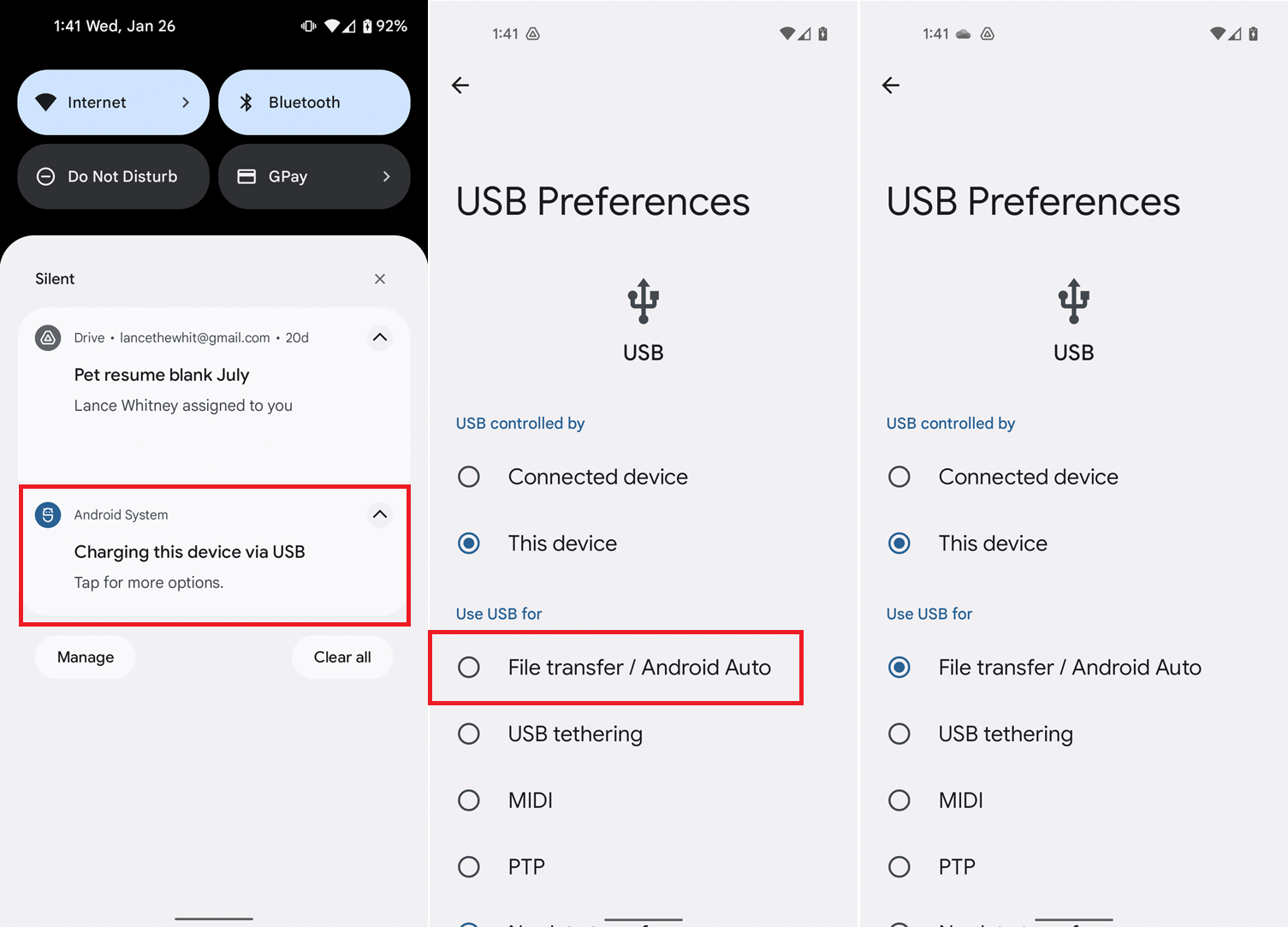
En una Mac, deberá descargar e instalar un programa llamado Android File Transfer para copiar archivos hacia o desde su dispositivo Android. Para transferir fotos desde su PC con Windows a cualquier teléfono Android, simplemente conecte su teléfono a su computadora.
Es posible que deba conectar su teléfono como un dispositivo multimedia para que Windows pueda acceder a sus archivos. Para hacer esto, deslícese hacia abajo desde la parte superior de la pantalla y toque la notificación de conexión USB o de opciones USB. Asegúrese de que el teléfono esté configurado en Transferencia de archivos, Dispositivo multimedia o algo similar. Una vez configurado, deslícese hacia abajo desde la parte superior de la pantalla nuevamente, y la notificación ahora debería decir que su teléfono está conectado como un dispositivo multimedia.
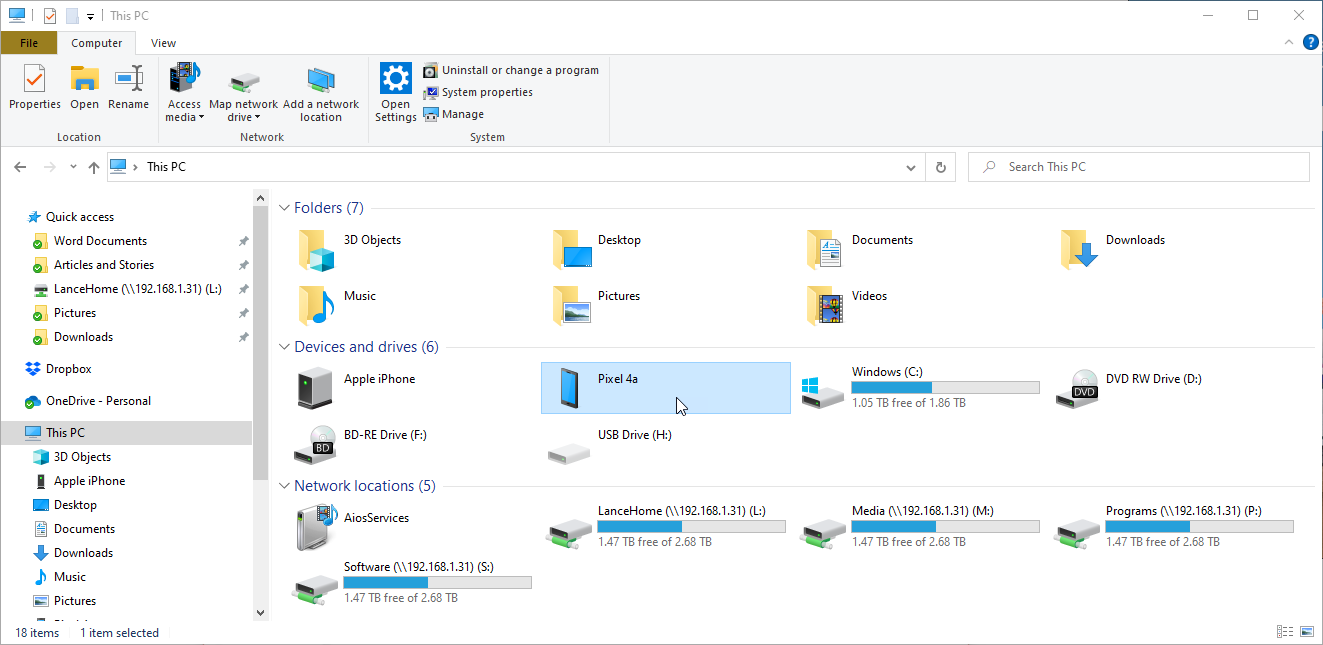
Abra el Explorador de archivos en Windows y seleccione su teléfono Android. Si está utilizando Android File Transfer en una Mac, inicie el programa desde Finder. En Windows, siga profundizando en las carpetas de su teléfono hasta que encuentre el Fotos carpeta. Abra una segunda ventana del Explorador de archivos y navegue hasta la carpeta que contiene las fotos que desea copiar a su teléfono.
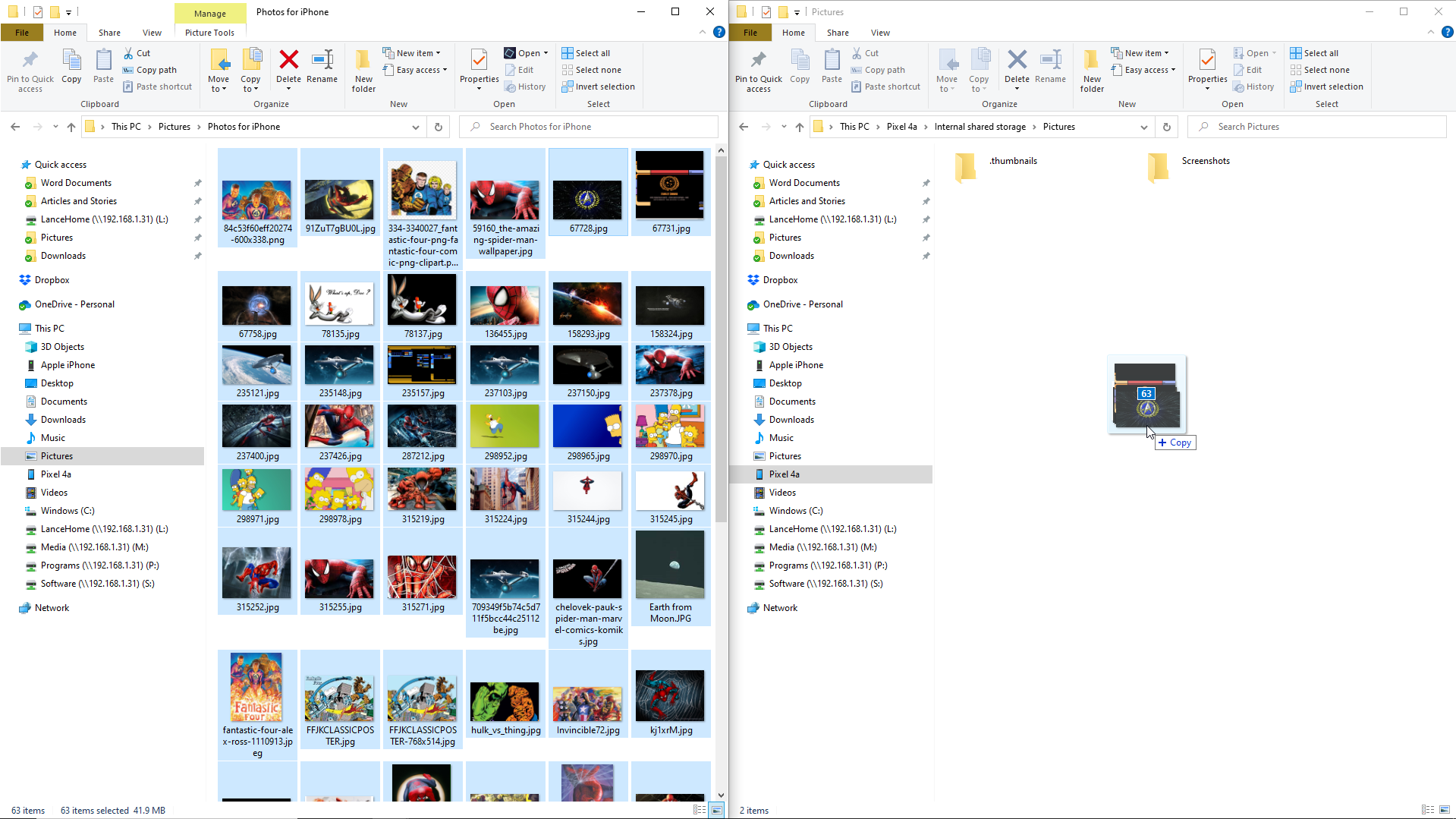
En una Mac, abra una ventana del Finder que apunte a la carpeta que contiene las fotos para copiar. En la ventana Transferencia de archivos de Android, profundice hasta el Fotos carpeta. Seleccione las fotos que desea transferir, luego cópielas y péguelas o arrástrelas y suéltelas en la carpeta Imágenes de su teléfono.
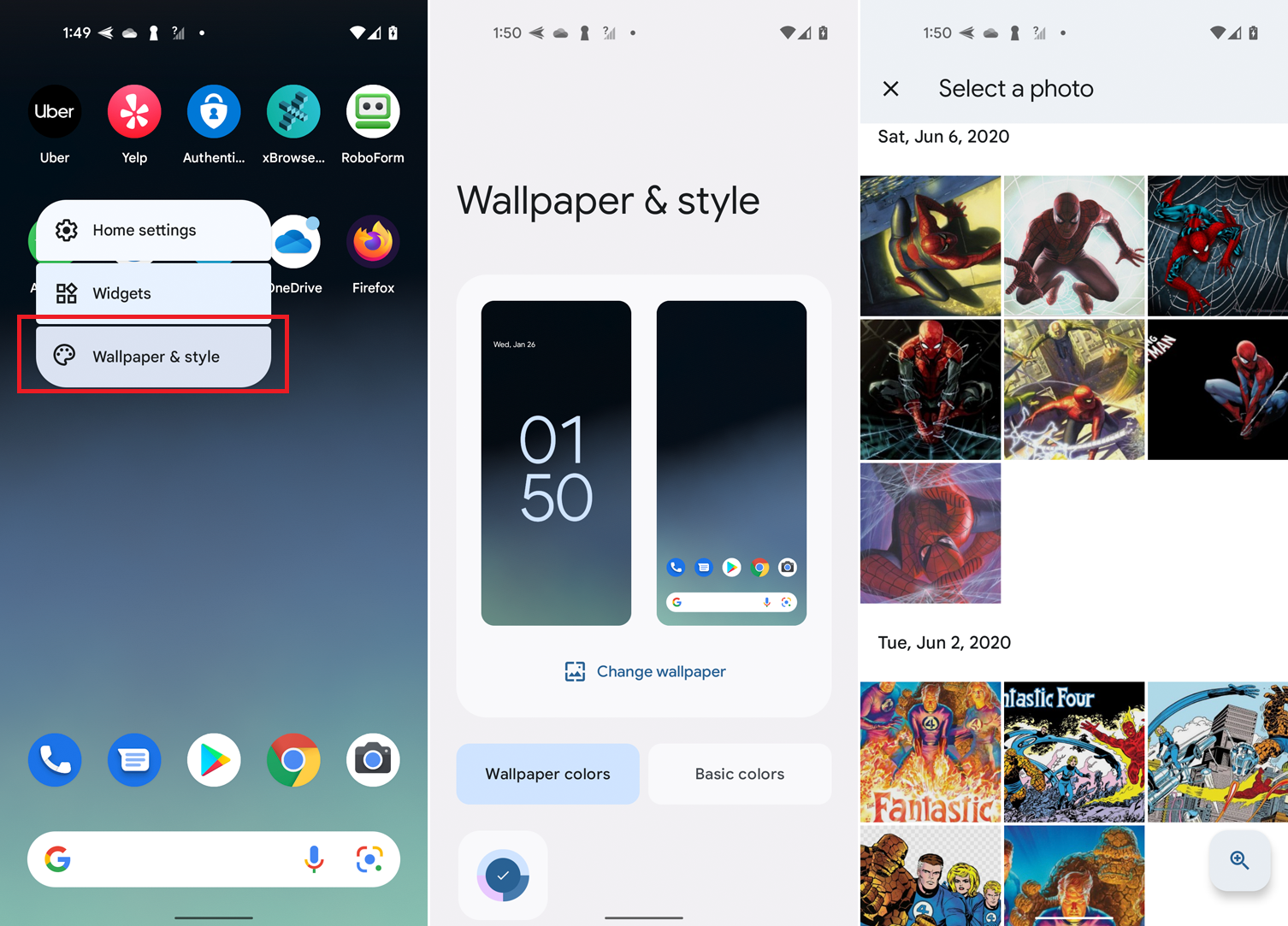
Ahora supongamos que desea configurar una de las fotos como su nuevo fondo de pantalla. En su dispositivo Android, presione hacia abajo en cualquier área vacía de la pantalla hasta que vea varios íconos. Grifo Fondos de pantalla, luego seleccione la opción de fotos o galería. Las fotos que acabas de copiar deben estar en tu galería de fotos. Toca el que quieras usar como fondo de pantalla y luego toca Establecer como fondo de pantalla corcel Hecho.
Transferir fotos a la tarjeta SD
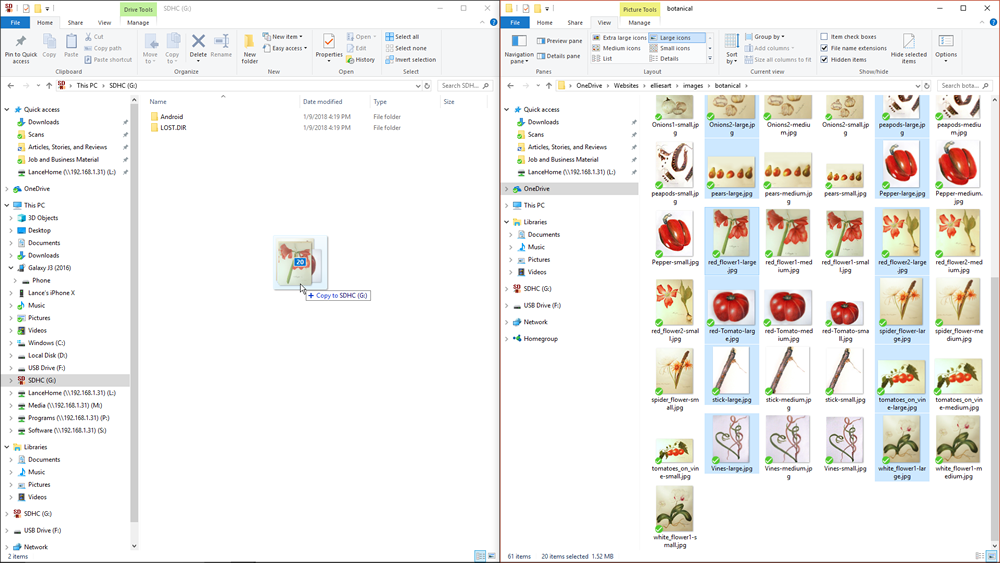
Si usa una tarjeta microSD con su teléfono y la computadora tiene su propia ranura para tarjeta SD, puede transferir fotos con la tarjeta. Conecte su tarjeta microSD a su computadora usando un adaptador de tarjeta SD. Abra el Explorador de archivos o Finder y copie los archivos en su tarjeta SD, luego retire la tarjeta e insértela nuevamente en su teléfono.
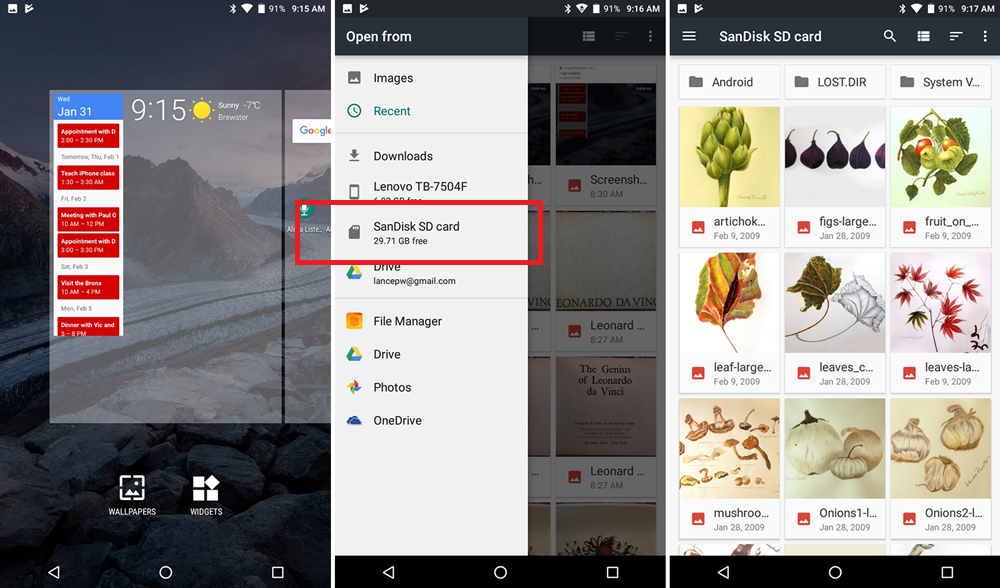
Toque fuerte en la pantalla y seleccione el Fondos de pantalla icono. Grifo Mis fotos corcel De la galeríaluego abra el icono de la hamburguesa para acceder a la Abrir desde menú. Toca la entrada de tu tarjeta SD. Ahora deberías ver las fotos que copiaste. Toca la foto que quieras usar como fondo de pantalla.
Sincronizar fotos a través del almacenamiento en línea
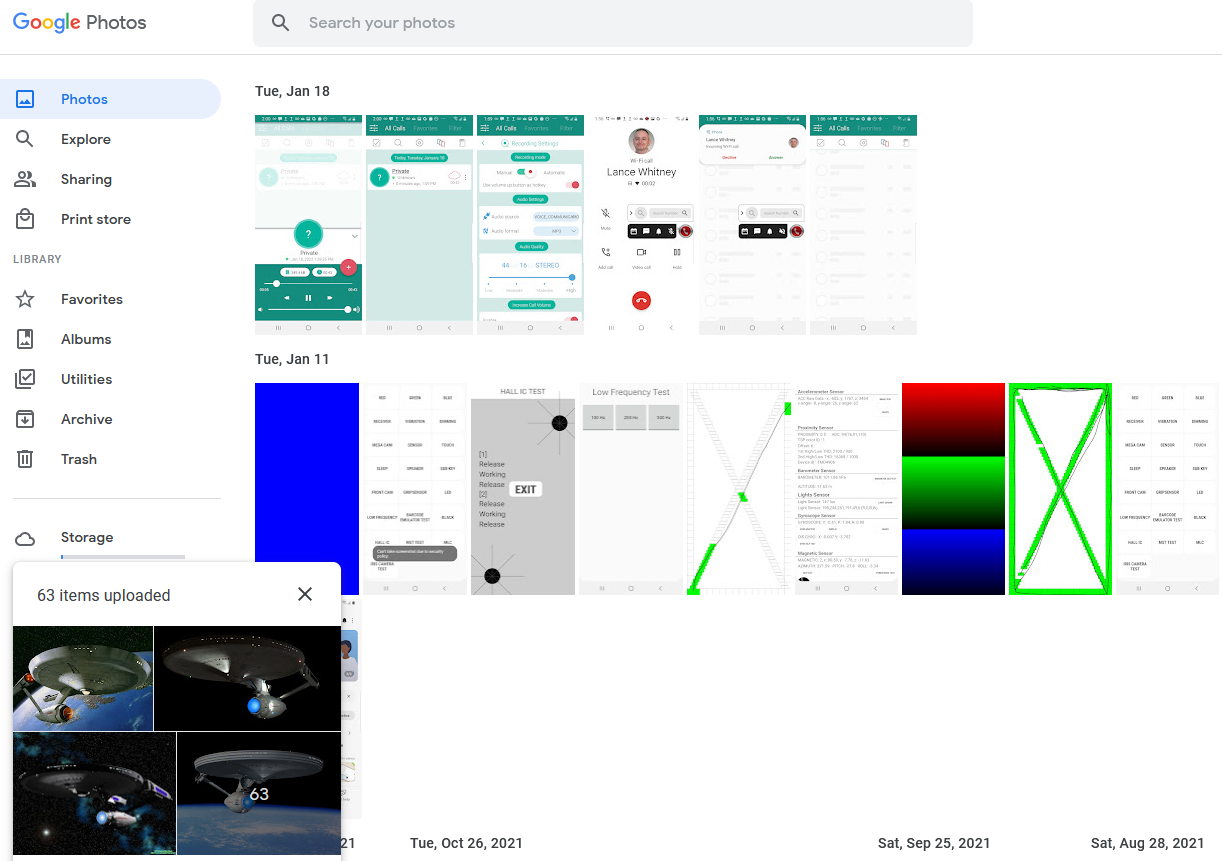
También puede transferir fotos desde su PC a su iPhone o teléfono Android utilizando un sitio de almacenamiento en línea. Usaré Google Photos para este ejemplo, pero cualquier sitio accesible desde su PC y su teléfono móvil debería funcionar.
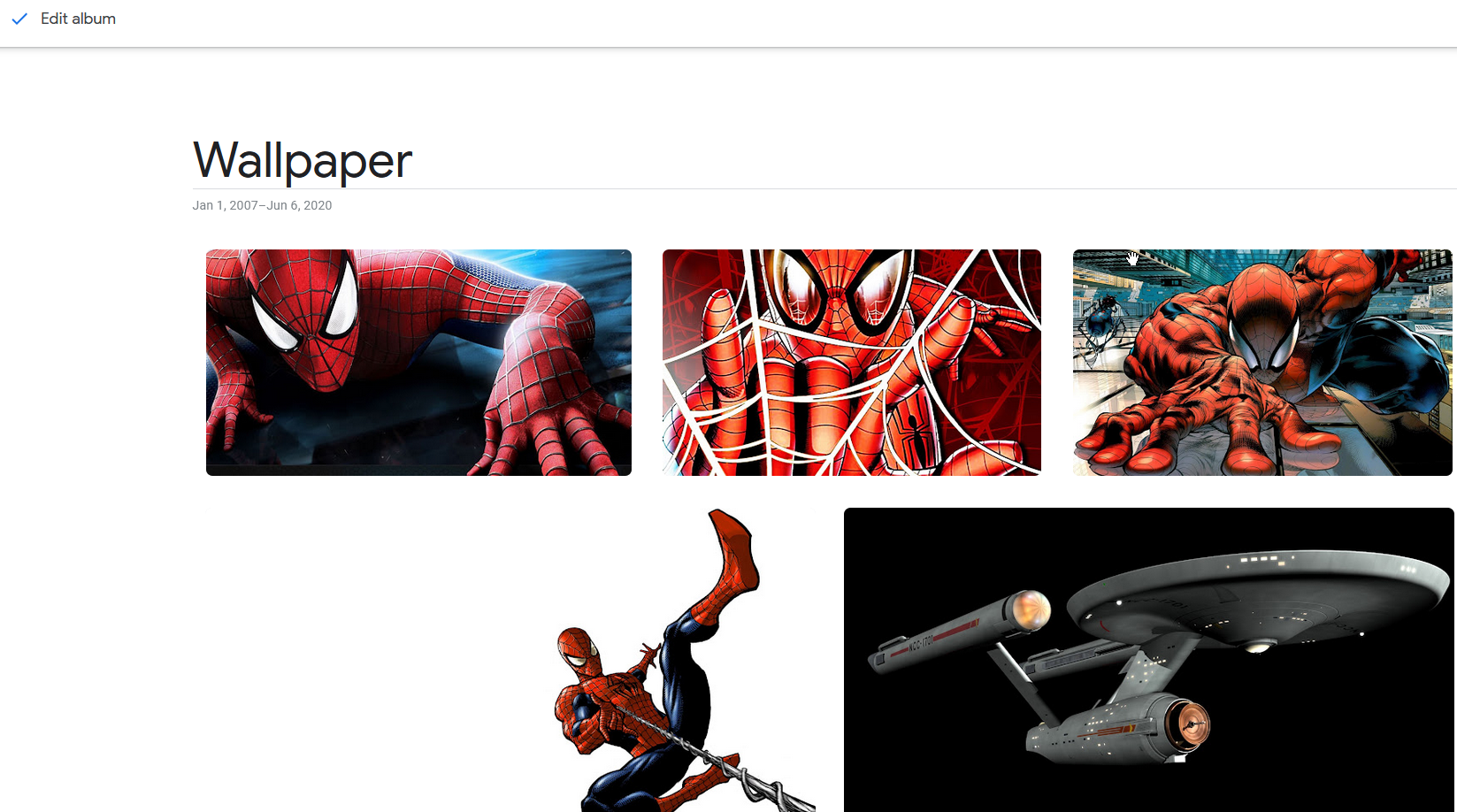
Inicie sesión en su servicio de almacenamiento en línea y cargue las fotos que actualmente tiene almacenadas en su computadora. También puede agregar las nuevas fotos a un álbum específico.
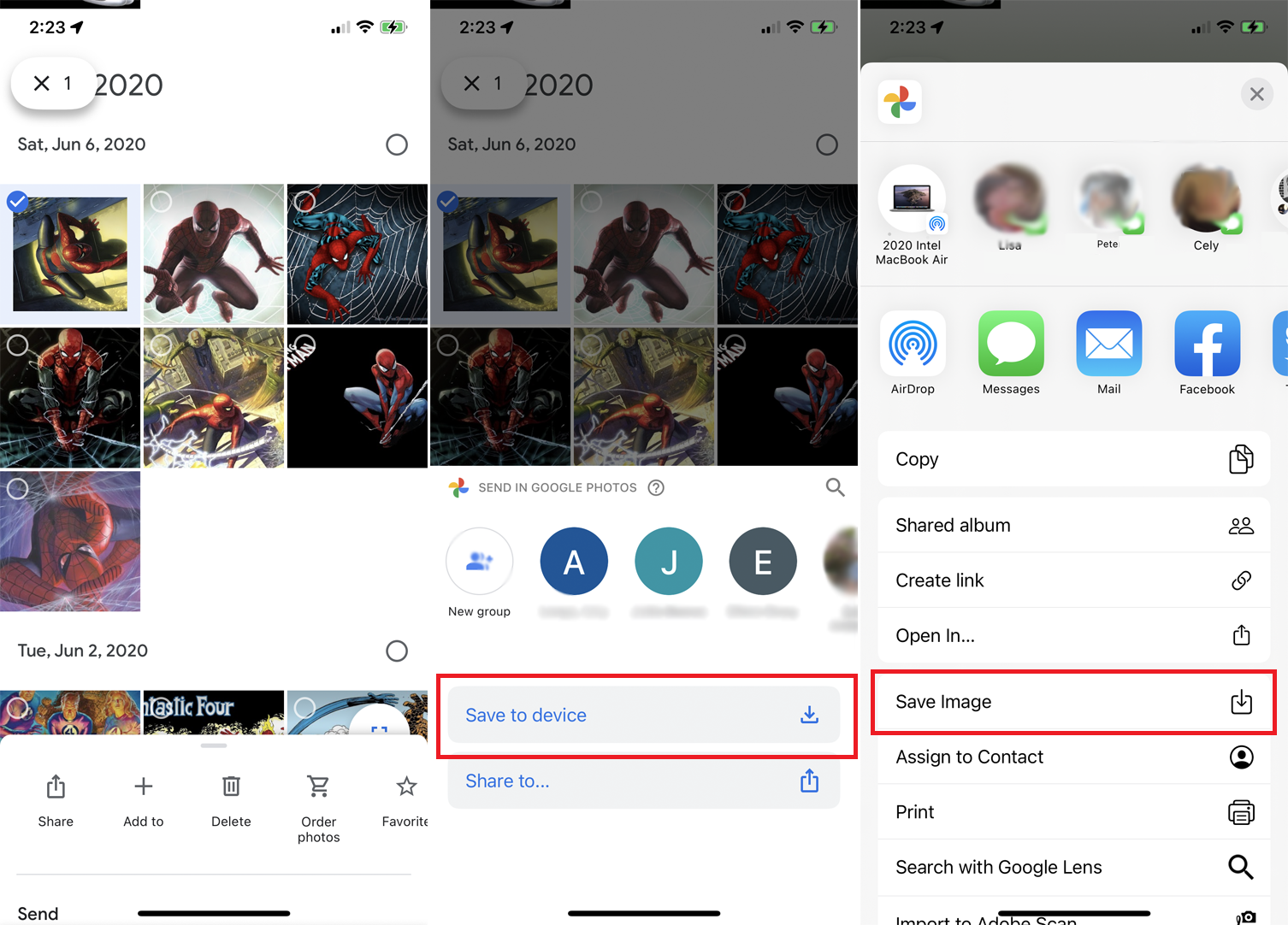
Ahora abra la aplicación del servicio en su teléfono y navegue hasta el álbum con las fotos que cargó. Desde Google Photos, puede tocar una foto específica y descargarla a su teléfono para usarla como fondo de pantalla o almacenarla en su biblioteca de fotos móvil.
¿Te gusta lo que estás leyendo?
Matricularse en Carrera a 5G boletín informativo para recibir nuestras principales historias de tecnología móvil directamente en su bandeja de entrada.





